Messenger nie może otworzyć załącznika lub linku? Oto co robić

Messenger nie może otworzyć załącznika lub linku? Dowiedz się, jak rozwiązać ten problem dzięki sprawdzonym krokom i wskazówkom.
Ostatnio wielu użytkowników systemu Windows skarży się, że UnityPlayer.dll nie znalazł błędu i szuka rozwiązania, aby pozbyć się tego problemu. Jeśli szukasz tego samego, czytaj dalej ten artykuł, ponieważ odpowie on na wszystkie Twoje pytania.
Jeśli nie wiesz, czym jest UnityPlayer.dll , pozwól, że ci wyjaśnię. UnityPlayer.dll to plik Dynamic Link Library (DLL), opracowany przez Payload Studios. Ten plik DLL umożliwia tworzenie całej zawartości 3D wymaganej do gier i animowanych postaci.
Użytkownicy mogą użyć pliku UnityPlayer.dll do zaprojektowania gry i nadania jej efektów 3D. Ale jeśli dostaniesz się do błędu braku UnityPlayer.dll , wpłynie to na gry lub jakikolwiek inny program, który zależy od tego pliku DLL.
Aby uzyskać szczegółowe informacje o tym błędzie i sposobach jego naprawy, zapoznaj się z tym artykułem i rozwiązaniami, którymi się z Tobą podzieliłem.
Co oznacza błąd braku pliku Unityplay.dll?
Jak już wyjaśniłem, Unitylayer.dll jest kluczowym elementem systemu Windows, ponieważ niektóre aplikacje wymagają jego prawidłowego działania.
Komunikat o błędzie pokazuje, że aplikacja lub program korzystający z tego pliku DLL do działania nie może go już znaleźć, co wpływa na ich wydajność.
Ten komunikat o błędzie mówi również, że na komputerze brakuje określonego pliku DLL lub jest on uszkodzony. Cóż, problem niekoniecznie musi należeć do plików DLL, ponieważ może się również zdarzyć z powodu problemu z samym programem.
I możesz napotkać ten błąd z różnymi wiadomościami. Oto typowe komunikaty o błędach Unitylayer.dll , które mogą wystąpić w systemie:
Istnieje wiele powodów, dla których pojawia się ten komunikat o błędzie. Przyjrzyjmy się więc przyczynom, które powodują ten błąd na komputerze z systemem Windows.
Co powoduje, że nie można znaleźć błędu Unitylayer.dll w systemie Windows?
Po przejrzeniu kilku raportów użytkowników, wymyśliłem listę następujących typowych przyczyn, które powodują błąd nie znaleziono Unitylayer.dll :
Bez względu na powody, możesz naprawić błąd braku pliku Unitylayer.dll za pomocą następujących rozwiązań.
Jak naprawić błąd Nie znaleziono pliku Unitylayer.dll?
Spis treści
Metoda 1: Sprawdź Kosz
Czasami użytkownicy przypadkowo usuwają plik DLL, który można znaleźć w koszu. Tak więc, zanim wypróbujesz jakiekolwiek inne rozwiązanie, najpierw sprawdź folder kosza . Jeśli istnieje plik DLL, przywróć go na swoim komputerze.
Ale jeśli możesz znaleźć plik w koszu, to musi być jakiś problem z plikiem DLL, który powoduje, że napotykasz błąd nie znaleziono Unityplayer.dll na komputerze z systemem Windows 10 .
Metoda 2: Uruchom skanowanie antywirusowe
Czasami błąd braku biblioteki DLL zostaje wywołany z powodu złośliwego oprogramowania lub wirusa na komputerze. Jeśli na Twoim komputerze jest obecne złośliwe oprogramowanie, wpłynie to na funkcjonalność innych programów i plików.
Tak więc, jeśli program, który próbujesz otworzyć, jest dotknięty złośliwym oprogramowaniem, może nie być w stanie znaleźć pliku DLL, a wynik pokaże Ci komunikat o braku pliku Unitylayer.dll .
W takim przypadku możesz uruchomić skanowanie antywirusowe, aby rozwiązać problem. Możesz użyć Zapory Windows Defender do uruchomienia skanowania lub lepiej skorzystać z zaawansowanego narzędzia antymalware innej firmy.
Jeśli nie wiesz o żadnym niezawodnym programie antywirusowym innej firmy, tutaj polecam ci użycie Spyhunter.
Jest to zaawansowane oprogramowanie chroniące przed złośliwym oprogramowaniem, które codziennie skanuje Twój komputer, aby chronić komputer przed złośliwym oprogramowaniem i innymi zagrożeniami internetowymi.
Uzyskaj Spyhunter, aby usunąć złośliwe oprogramowanie z komputera
Metoda 3: Uruchom skanowanie SFC i DISM, aby naprawić błąd nie znaleziono pliku Unitylayer.dll
Uszkodzony system Windows jest również jednym z powodów, które powodują błąd nie znaleziono Unitylayer.dll w systemie Windows 10 . W takiej sytuacji możesz naprawić uszkodzone pliki systemowe, uruchamiając wbudowane narzędzie Windows – SFC i DISM.
Najpierw uruchomimy skanowanie SFC, a następnie skanowanie DISM. W tym celu postępuj zgodnie z poniższymi instrukcjami:
sfc/scannow
DISM.exe /Online /Cleanup-image /Restorehealth
Metoda 4: Zainstaluj ponownie problematyczny program
Błąd braku pliku Unitylayer.dll w systemie Windows 10 nie musi oznaczać problemu z plikiem DLL, może to być problem z samym programem.
Jeśli program lub aplikacja ma jakiś błąd, możesz również doświadczyć tego problemu. Aby więc uniknąć tego problemu, zainstaluj ponownie program.
Możesz wykonać te kroki, aby odinstalować program, ale ta metoda ręczna nie zapewnia całkowitego usunięcia aplikacji z systemu, ponieważ pozostawiła niepotrzebne pliki na komputerze.
Dlatego proponuję skorzystać z Revo Uninstaller . To narzędzie dezinstalacyjne całkowicie usunie aplikację z urządzenia, nie pozostawiając po niej żadnych śladów.
Pobierz Revo Uninstaller, aby całkowicie usunąć program
Metoda 5: Zaktualizuj system operacyjny Windows
Przestarzały system operacyjny Windows może być również odpowiedzialny za błąd Unitylayer.dll . Najlepszym sposobem uniknięcia tego błędu jest aktualizacja systemu Windows. Aby to zrobić, możesz zastosować tę metodę:
Metoda 6: Zarejestruj plik DLL Unityplayer
Zarejestrowanie pliku DLL często pomaga w naprawieniu brakującego lub nieodnalezionego błędu DLL . Niektórzy użytkownicy twierdzili również, że ta metoda zadziałała dla nich w naprawie brakującego błędu Unitylayer.dll na ich komputerach z systemem Windows.
Aby zastosować tę metodę, musisz wykonać następujące czynności:
regsvr32 UNITYPLAYER.DLL
Metoda 7: Ponowna instalacja pliku Unityplayer.dll
Jeśli żadna z metod nie zadziałała dla Ciebie, oto kolejna opcja dla Ciebie. Możesz ponownie zainstalować plik Unitylayer.dll . Czasami programy nie zlokalizowały pliku DLL i wyświetlały ten komunikat o błędzie. W takim przypadku ponowna instalacja pliku może naprawić błąd.
Metoda 8: Wykonaj przywracanie systemu
Wykonanie przywracania systemu jest również jednym z potencjalnych rozwiązań, które mogą naprawić błąd DLL na komputerze z systemem Windows . Spowoduje to przywrócenie systemu Windows do wcześniejszego stanu, w którym nie otrzymywałeś tego komunikatu o błędzie. W tym celu musisz wykonać następujące czynności:
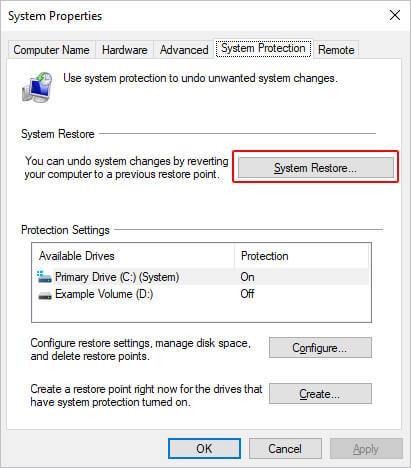
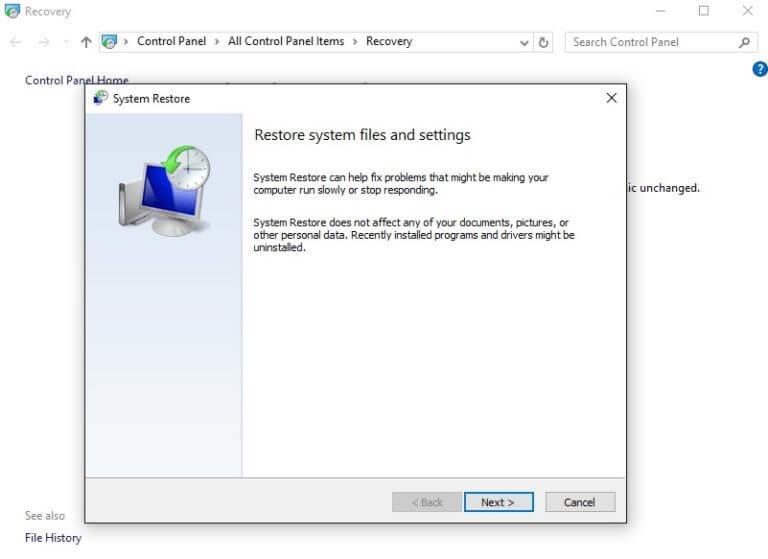

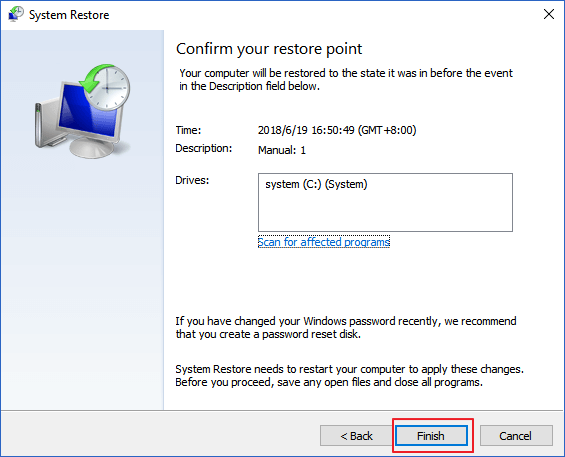
Po przywróceniu systemu do poprzedniego stanu otwórz dowolną aplikację lub program i sprawdź, czy występuje błąd braku pliku Unitylayer.dll . Tym razem nie zauważysz już błędu DLL .
Łatwy sposób na naprawienie błędu nie znaleziono pliku Unitylayer.dll
Jeśli powyższe rozwiązania nie zadziałały w naprawie pliku Unitylayer.dll brakującego systemu Windows 10 lub nie możesz wykonać ręcznych rozwiązań, oto prosty sposób na naprawienie tego błędu.
Wypróbuj narzędzie do naprawy komputera . Jest to jedno z niesamowitych narzędzi, które przeskanuje cały system operacyjny, wykryje wszystkie błędy i automatycznie je rozwiąże bez żadnych kłopotów.
Błędy takie jak DLL, rejestr, gra, aktualizacja, BSOD, aplikacja, przeglądarka i inne można łatwo naprawić za pomocą tego narzędzia. Naprawia również niedostępne lub uszkodzone pliki systemowe i dostraja wydajność komputera.
Wystarczy pobrać to narzędzie i pozostawić resztę pracy do wykonania przez to narzędzie, aby komputer z systemem Windows był wolny od błędów.
Pobierz narzędzie do naprawy komputera do pliku Unityplayer.dll Nie znaleziono błędu
Wniosek
Tak więc, pod koniec tego artykułu, musisz mieć odpowiedzi na wszystkie swoje pytania. Wszystkie te rozwiązania pomogą Ci pozbyć się błędu nie znaleziono Unitylayer.dll .
Messenger nie może otworzyć załącznika lub linku? Dowiedz się, jak rozwiązać ten problem dzięki sprawdzonym krokom i wskazówkom.
Dowiedz się, jak szybko stworzyć grupę kontaktów w Outlook, aby efektywnie zarządzać swoimi wiadomościami e-mail. Oszczędzaj czas z naszą szczegółową instrukcją.
Dowiedz się, jak rozwiązać problem z błędem 740 żądana operacja wymaga podniesienia Windows 10 problemów z rozwiązaniami przedstawionymi w tym artykule.
Jeśli chcesz mieć większą kontrolę nad tym, które witryny próbują uzyskać dostęp na Twoim komputerze, oto jak skutecznie zarządzać uprawnieniami witryny w Microsoft Edge.
Poznaj najlepsze emulatory PS4 na PC, które pozwolą Ci grać w gry na konsole PlayStation 4 za darmo na komputerach z Windows.
Odkryj możliwe rozwiązania, aby naprawić błąd wyjątku nieznanego oprogramowania (0xe0434352) w systemie Windows 10 i 11 podany tutaj…
Jak usunąć animacje z prezentacji PowerPoint, aby dostosować ją do profesjonalnych standardów. Oto przydatne wskazówki.
Radzenie sobie z Wicked Whims, które nie działają w Sims 4. Wypróbuj 6 skutecznych rozwiązań, takich jak aktualizacja modów i więcej.
Odkryj jak naprawić problem z kontrolerem PS4, który się nie ładuje. Sprawdź 8 prostych rozwiązań, w tym testy kabli, portów oraz reset kontrolera.
Dowiedz się, jak naprawić Operacja nie zakończyła się pomyślnie, ponieważ plik zawiera wirusa Windows 11/10 i nie można otworzyć żadnego pliku…

![[NAPRAWIONO] Błąd 740 Żądana operacja wymaga podwyższenia systemu Windows 10 [NAPRAWIONO] Błąd 740 Żądana operacja wymaga podwyższenia systemu Windows 10](https://luckytemplates.com/resources1/images2/image-2122-0408150409645.png)





![Napraw kontroler PS4 nie ładuje się [8 łatwych ROZWIĄZAŃ] Napraw kontroler PS4 nie ładuje się [8 łatwych ROZWIĄZAŃ]](https://luckytemplates.com/resources1/images2/image-9090-0408151104363.jpg)
![Operacja nie została zakończona pomyślnie, ponieważ plik zawiera wirusa [NAPRAWIONO] Operacja nie została zakończona pomyślnie, ponieważ plik zawiera wirusa [NAPRAWIONO]](https://luckytemplates.com/resources1/images2/image-4833-0408151158929.png)